
- •5 Введение
- •Глава 1
- •1.1. Информатика — состав и структура
- •1.2. Соотношение понятий «информация», «данные», «знания»
- •1.3. Структуризация взаимосвязи информатики с предметной областью применения
- •1.4. Уровни информационных процессов
- •Глава 2
- •2.1. Текстовая информация. Модель документа
- •2.2. Языки разметки документов
- •2.3. Технологии xml
- •2.4. Текстовый редактор Word
- •Глава 1 5
- •5.3. Физическая организация данных в системах управления данными 296
- •Глава 3
- •3.2. Форматы записи-воспроизведения аудиосигналов
- •3.3. Технологии статических изображений
- •3.4. Программные средства обработки изображений
- •3.5. Цифровое видео
- •Глава 4
- •4.1. Оптическое распознавание символов (ocr)
- •Глава 1 5
- •5.3. Физическая организация данных в системах управления данными 296
- •Глава 5
- •5.2. Базы данных и субд
- •Логический файл
- •Логический файл
- •Очереди
- •Время установки головок чтения-записи
- •5.4. Анализ информации и хранилища данных
- •Глава 6
- •Глава 1 5
- •5.3. Физическая организация данных в системах управления данными 296
- •Глава 7
- •Глава 8
- •Глава 1 5
- •5.3. Физическая организация данных в системах управления данными 296
3.4. Программные средства обработки изображений
Драйвер TWAIN
Изготовители сканеров создали специальный стандарт TWAIN (Toolkit Without Anlnteresting Name), обеспечивающий взаимодействие сканеров практически с любым прикладным ПО — пакетами обработки изображений наподобие Adobe PhotoShop, настольными издательскими системами или программами распознавания символов. Этот стандарт совместно разработан Hewlett-Packard, Kodak. Aldus, Logitech и Caere и определяет, каким образом устройства получения изображений (сканеры, цифровые камеры и др.) передают данные прикладным программам. Стандарт TWAIN позволяет приложениям работать с устройствами получения изображений, «не зная» что-либо об устройстве непосредственно. Если устройство совместимо с TWAIN, и приложение — тоже, они должны работать вместе независимо от того, было ли программное обеспечение куплено вместе с устройством или нет.
Разрешается одновременно подсоединять к ПК более чем одно TWAIN-совместимое устройство, как показано на рис. 3.8. Каждое из устройств при этом имеет свою собственную копию модуля TWAIN. Это обеспечивает конечного пользователя возможностью выбора, которое именно из устройств TWAIN следует использовать в течение сеанса. Допустим, пользователь выбран опцию Импорт (Acquire) в меню Файл такого приложения, как PhotoShop, и в нем — соответствующий источник (Source) — TWAIN. При этом будет активизирован TWAIN, который загрузит собственный драйвер устройства, не покидая основное приложение. После сканирования драйвер автоматически закрывается, оставляя полученное изображение открытым в основном приложении.
Все большее число изготовителей предоставляют сканеры с двумя драйверами TWAIN, Первый — основной, упрощенный драйвер, предназначенный для новичков, где сканер управляется в основном парой кнопок. Кнопка Пседв&рхгельное сканирование (Previev ?} приводит к появлению «грубого» изображения в окне предварительного сканирования. Сканер в ускоренном режиме захватывает изображение низкого разрешения (около 20—35 dpi), чтобы пользователь мог выбрать только необходимый фрагмент. Здесь область сканирования может быть уточнена, а также откорректированы глубина цвета и разрешение. Почти все современные настольные модели предоставляют возможность предварительной цветокоррекции.
□
Рис.
3.8. Подключение TWAIN-совместимых
устройств к ПК: / — приложение вызывает
модуль TWAIN,
когда
в меню «Файл» пользователь выбирает
«Ии-сот» (Arauire):
2
—
модуль TWAIN
берет
устройство поя контроль; 3 — сканер
передает изображение модулю TWAIN,
когда
пользователь выбирает «Ская:х-свак::е»
(5;ar.Js
4
—
модуль TWAIN
передает
изображение приложению. от которого
поступила команда «Омг.ссг»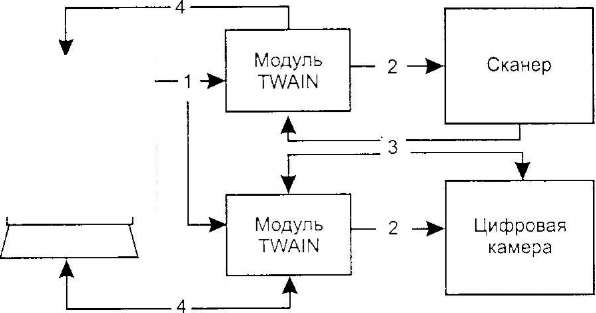
Когда пользователь полностью удовлетворен результатами предварительного сканирования, он может нажать кнопку Сканирование (Scan), чтобы инициализировать окончательное сканирование.
Для более «продвинутых» пользователей может использоваться кнопка Advanced scanning Opcicns где-нибудь на первом драйвере. Она запускает второй драйвер, предлагающий более высокие возможности полной настройки изображения (яркость, контраст, цвет и исправление цветовой гаммы). Это позволяет корректировать определенные диапазоны тональных значений, как в целом, так и в каждом из первичных цветов.
Разберем некоторые функции программы сканирования на примере утилиты MiraScan. поставляемой совместно с USB-ска- нерами (рис. 3.9):
Выбор типа изображения — отраженный (Reflective) или проходящий свет;
Туре (цветовая модель) — позволяет выбрать цветовую **й модель. Обычно в таких списках присутствуют (Line art) только черный и белый, Grayscale 8 bit, 12 bit — 256 и больше градаций серого. Millions of Colors (стандартный RGB). Иногда у планшетных и всегда у профессиональных сканеров есть опция сканирования в режиме CMYK. В CMYK имеет смысл сканировать, только когда есть много картинок, предназначенных для цветоделения, или же из-за большого количества файлов есть опасность, что какая-то из RGB-картинок будет забыта;
щ; Resolution (разрешение) — для Internet сканируется с разрешением 72 dpi — экранная резолюция; для газеты — около 130—180 dpi (зависит от линиатуры растра, с которой печатается газета); для струйного принтера (обычная бумага) — 150—200 dpi; для качественной печати в типографии, на лазерном или струйном принтере (хорошая бумага) — 300 dpi. В режиме Bitmap имеет смысл сканировать от 300 dpi и выше (до 1200) в зависимости от желаемого качества и размера файла;
|gg Scaling (масштабирование) — увеличение ИСПОЛЬЗУЮТ.
как правило, для слайдов. На планшетных сканерах со специальными крышками слайды сканировать не стоит, для слайдов существуют специальные сканеры. Auto Contrast & Color Correction — функции автоматической подстройки контраста
\ Файл Ставка £|>
J ■2 —! э;
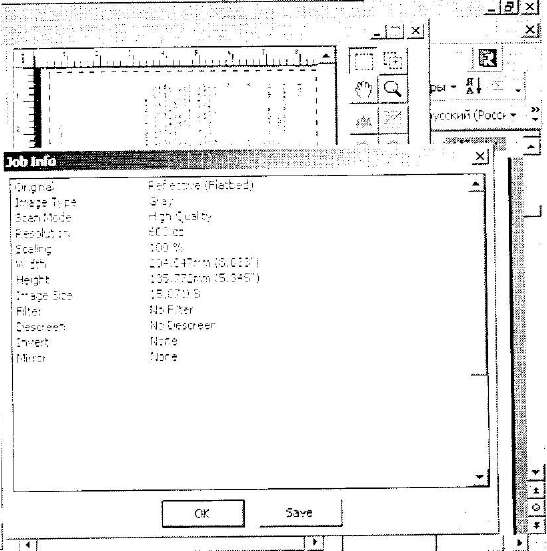
■upo'
£»
13:21
etting
Help
Нз
2.4см Ст 2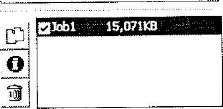
В ! а 1
«■afaj
Йпусн|[
1
Ф 0 Ш
& #
^FineScanManager
|
1
Ш<0Л
Ш „IT
WVT...J
I^Defaufc
-
AEBYY
RneRead..,;
1
p
"MiraScan
££]Бе?ымянный
- Pair*
j
^Характерист«1и
сканер...
j
Рис.
3.9. Экран программы импорта изображения
MiraScan
и цветокоррекции. Используются, когда качество необязательно. Если нужна оптимальная цветопередача, все корректируется «на глаз»;
Brightness (яркость) — темные и средние изображения, предназначенные для полиграфии можно слегка осветлять, так как при печати они будут несколько затемнены;
Descreen (убрать муар) — опция, позволяющая эффек- ^ тивно убирать муар. Действует на основе определения ли- ниатуры растра ранее напечатанной в типографии и теперь сканируемой картинки (Descreen не применяется к продукции струйных принтеров, так как их распечатки не имеют растровой сетки);
Муар (screen, Moire) — паразитные узоры, образуемые наложением растровых сеток. Заметны при использовании линиа- туры растра в 150 Ipi и ниже:
Линиатура растра (Screen frequency) — плотность рядов точек (линий) в растровой сетке. Измеряется в линиях на дюйм — lpi (lines per inch):
Полутоновой растр (Halftone screen) — сетка точек на печатной плате. На каждой плате сетка повернута под своим углом, где точки больше, там большее сгущение цвета. Наложение всех плат CMYK дает полноцветную картинку.
Чтобы пользоваться Descreer.. не обязательно точно знать линиатуру растра, достаточно выставить тип сканируемого оригинала: газета (Newspaper). 85 lpi. журнал (Magazine), 133 lpi, журнал высокого полиграфического качества (Art Magazine), 150 lpi, Custom. Надо отметить, что газеты могут печататься с линиатурой в диапазоне 60—85 lpi. журналы — 150—175 lpi, репродукции в книгах печатают на 175—200 lpi. Растр 175 lpi мало различим на глаз, растровая сетка в 200 lpi и выше уже не видна. Выбор линиатуры при растрировании оператором фотонабора обусловлен качеством бумаги и типом печатной машины, на которых будет выводиться издание. В диалоговом окне опции Custom. . . можно выставить точное количество линий на дюйм, если оно известно;
р Filter — здесь, обычно, присутствуют фильтры размытия и усиления контраста. У всех типов сканеров есть свойство усиливать'уже имеющиеся на изображении помехи: пыль, царапины, муар. Особенно важно предохранять от повреждений и запыления слайды, так как они будут увеличиваться — хранить и транспортировать их в антистатических конвертах.
Цветовая калибровка
Одна из особенностей использования настольного сканера — отсканированное изображение может выглядеть по-разному на экране и в отпечатанной форме и все это будет отличаться и от оригинала. Решение этой проблемы — система цветовой калибровки (или установка соответствия цветов). Такое программное обеспечение действительно ценно для сканирования высококачественных изображений (прозрачные пленки, печатные издания профессионального качества и т. д.), где необходимо выполнять строгие качественные стандарты. Однако для большинства людей, использующих настольный сканер, не столь же важен точный цвет, как приятный цвет. Сложности человеческого восприятия цветов сделали калибровку цветов большой проблемой, вследствие чего есть несколько различных подходов, как разработанных, так и перспективных.
Одна из самых полных систем — система управления цветом, разработанная Kodak (colour management system — CMS), который использует различные цветовые профили, соответствующие каждому устройству: сканеру, монитору, принтеру в системе, чтобы передавать и стандартизировать цвета. Элементы CMS встраиваются в Adobe PhotoShop и другое программное обеспечение, и CMS постепенно становится наиболее распространенным средством, применяемым для подготовки графических иллюстраций и других задач, которые связаны с согласованием цветов.
Другие системы были разработаны изготовителями сканеров и прикладными программистами. Эти системы также базируются на цветовых профилях различных устройств, которые будут использоваться для сканирования, редактирования и вывода заключительного изображения. В таких системах используется исправление на основе вывода, при этом сканируется и выводится стандартно калиброванное эталонное изображение, и затем вносятся изменения в цветовые профили, чтобы стандартизировать цвета. Это — менее сложный процесс и, вероятно, не соответствует потребностям пользователей, которые хотят непрерывно перекалибровывать свои системы для оптимальных результатов.
Фоторедактирование (ретуширование)
Когда сканер осуществляет фиксацию цветного изображения, это — часто только начало технологического процесса. Будучи однажды оцифрованной, фотография может быть представлена в разных видах и комбинироваться с другой информацией в растровом редакторе или пакете раскрашивания (рис. 3.10).
В подготовке печатного издания очень редко используются «сырые» изображения — черты моделей «очищаются»: сглаживание морщин, окраска глаз, «причесывание» волос и пр. Обычно фоторетушер пытается сделать одну из двух вещей — или замена некоторых элементов изображения (например, изменение цвета чьих-то волос), или сотворение чего-то нереального и фантастического. В любом случае, вмешательство ретушера не должно обнаруживаться визуально.
^ISJxJ
О
□
.4
а В Ь,
1 <9 |
|
f |
Q |
|
fi |
r% |
A |
\ □ |
? L~> |
|
|
м |
|
±i
"ИГЯГСПИИГИП
Рис. 3.10. Основные возможности графического редактора PaintBrush: а — вставка текста; о — вставка фотографии, вырез части изображения; в — рисование эллипса, заливка контура, стирание ластиком; рисование: г — прямоугольника; д — кривых; е — прямых; ж — панель инструментов; з — цветовая палитра
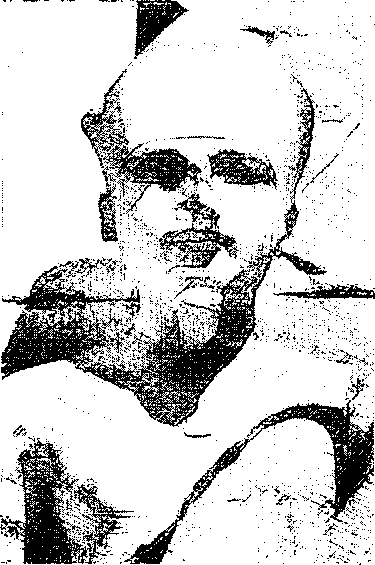
а б
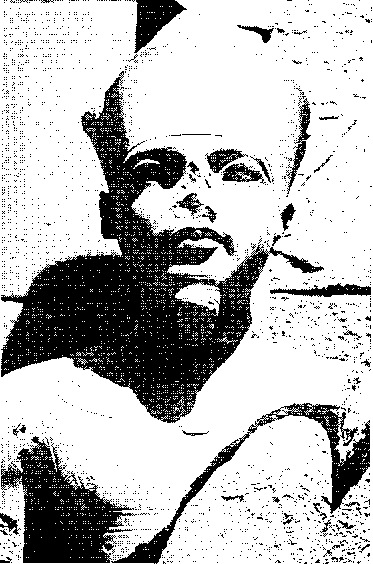
Большинство этих видов работ может быть произведено, например, используя Adobe PhotoShop, но даже самые простые программы раскрашивания позволяют проделать подобные изменения. Однако, хотя многое может быть выполнено с помощью более дешевых пакетов наподобие PaintShop Pro или PC Paintbrush, программы, подобные PhotoShop. Xres и Corel PhotoPaint, позволяют намного проще достигнуть сложных эффектов (рис. 3.11).
Форматы графических файлов
Размер файла, в котором сохраняется изображение, существенно зависит от формата файла, а это — важная характеристика технологии, поскольку высокие разрешающие способности, поддерживающиеся многими современными сканерами, могут привести к созданию файлов размера до 30 Мбайт для страницы формата А4.
Перечислим основные форматы изображений.
BMP. Используемый в Windows формат точечный рисунок (BMP — bitmap) приводит к наибольшим размерам файлов, так как при этом сохраняется изображение в полном цвете без сжатия или в 256 цветах с простым сжатием — кодирование с переменной длиной строки (run-length encoding — RLE). Изображения, которые используются как «обои» в Windows, должны быть представлены в формате BMP, но для большинства других случаев этого можно избежать.
TIFF. Формат TIFF (tagged image file format), или формат с разметкой, имеет наиболее гибкие возможности, так как в нем изображения могут сохраняться как в режиме RGB для экранного устройства отображения, так и CMYK для печати. TIFF также поддерживает алгоритм сжатия LZW, который может значительно уменьшить размер файла без потери качества. Метод сжатия основан на двух методах, предложенных Дж. Зивом и А. Лемпэ- ле.м в 1977 г. и впоследствии усовершенствованный Т. Вслчем (Unisys). Алгоритм LZ77 создает указатели к повторяющимся группам данным, a LZ78 — словарь повторяющихся фраз с указателями на них.
GIF. Разработанный CompuServe формат обмена графическими данными (graphics interchange format) сохраняет изображения, используя индексирование цветов. Хотя общее количество цветов, доступных в каждом изображении, — 256, характер этих цветов может изменяться от изображения к изображению. Таблица насыщенности цветов RGB сохраняется в начале файла. GIF-файлы обычно являются меньшими в размере, чем большинство других форматов файла из-за уменьшенной цветовой глубины, что делает их хорошим выбором для WWW-публикаций.
PCX. Формат PC Paintbrush предлагает сжатый формат при цветовой глубине в 24 бита, однако он практически вышел из употребления.
JPEG. Данный формат файла использует сжатие с потерями и может создавать файлы небольших размеров при цветовой глубине 24 бита. Уровень сжатия (и следовательно, степень потери данных ) может изменяться, но даже при максимальной качественной установке JPEG теряет некоторые подробности и поэтому наиболее подходит только для интерактивного просмотра изображений. Количество доступных уровней сжатия зависит от используемого для редактирования изображений программного обеспечения.
Таблица 3.2 иллюстрирует размеры и цветовую глубину файлов, которые соответствуют различным форматам при сохранении исходного изображения размером в 1 Мбайт.
Таблица
3.2.
Сравнительные характеристики различных
графических файлов
Формат
обмена графическими данными
Размер
файла, Кбайт
Число
цветов
BMP-RGB
1
Мбайт
16,7
млн
BMP-RLE
83
256
GIF
31
256
JPEG
-
минимальное сжатие
185
16
J
млн
JPEG
-
минимальное прогрессивное сжатие
150
16,7
млн
JPEG
-
максимальное сжатие
20
16,7
млн
JPEG
-
максимальное прогрессивное сжатие
16
16J
млн
PCX
189
16,7
млн
TIFF
1
Мбайт
16,7
млн
TIFF
-
LZW
compression
83
16,7
млн
